現今經營社群媒體已成為一項專業職涯,不僅具備高度影響力,更有機會創造可觀收益,因此越來越多人投入內容創作。要讓你的影片在眾多作品中脫穎而出,掌握有效策略至關重要。其中,動態字幕,或許正是提升影片吸引力的關鍵利器。
所謂動態字幕(又稱動態文字說明),是一種會隨著畫面節奏變化而出現的文字效果,不僅讓影片更具視覺張力,也大幅提升內容的易讀性與可理解度。即使是聽力不便的觀眾,也能透過動態字幕輕鬆掌握影片內容,提升觀賞體驗。
本篇文章將深入解析動態字幕如何協助提升觀眾黏著度,並讓影片對所有使用者更為友善。同時,我們也將介紹如何透過 Filmora 的實用工具,快速製作並自訂動態字幕,讓你的影片在視覺呈現與資訊傳達上全面升級。
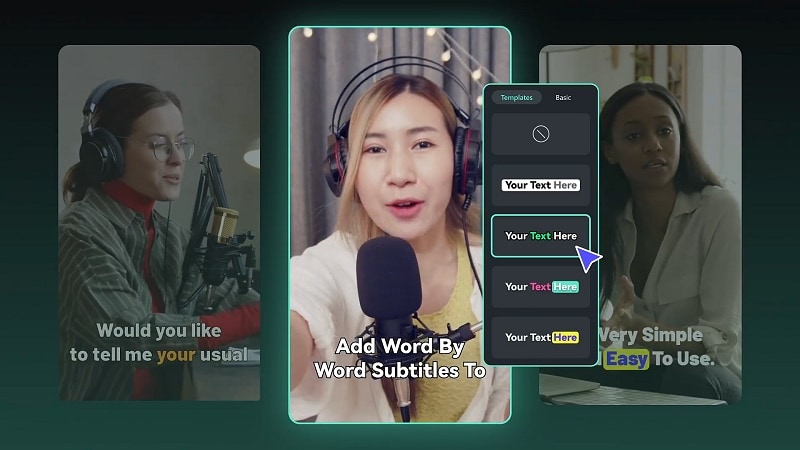
目錄
第一部分:靜態字幕 vs 動態字幕:差在哪
在為影片添加文字時,許多人會思考:「我應該選用靜態字幕還是動態字幕?」兩者皆有助於提升資訊傳遞效率,但若想強化視覺效果與觀眾互動,動態字幕無疑更具吸引力。
簡單來說,靜態字幕是固定顯示在畫面某個位置的文字,例如「歡迎來到我的頻道!」,文字呈現穩定、不具變化。而動態字幕則結合動畫與節奏,能隨音樂跳動、顏色變換,彷彿讓「歡迎來到我的頻道!」隨節奏律動、閃耀登場。
以下表格列出靜態字幕與動態字幕的主要差異,幫助你快速掌握兩者特性:
| 比較 | 靜態字幕 | 動態字幕 |
| 呈現方式 | 文字位置固定,無動畫變化。 | 可依節奏、畫面情境進行移動或動畫呈現。 |
| 觀眾體驗 | 具備基本閱讀功能,但互動性較低。 | 搭配視覺節奏,提升吸引力與參與感。 |
| 適用情境 | 適合靜態說明、口白稿類型影片。 | 適用於強調視覺表現與互動感的內容,如教學、娛樂影片。 |
靜態字幕注重清晰閱讀,適合資訊為主的影片;而動態字幕則結合視覺與節奏,能有效提升影片的趣味性與沉浸感。若你的目標是吸引目光、提升互動與觀看率,動態字幕將會是更具策略性的選擇。
第二部分:最強動態字幕神器 - Wondershare Filmora
從上文的比較可以看出,動態字幕在提升影片吸引力方面確實具有明顯優勢。而要製作高品質的動態字幕,無需東奔西找編輯軟體,Wondershare Filmora 正是目前最受內容創作者推崇的首選工具。
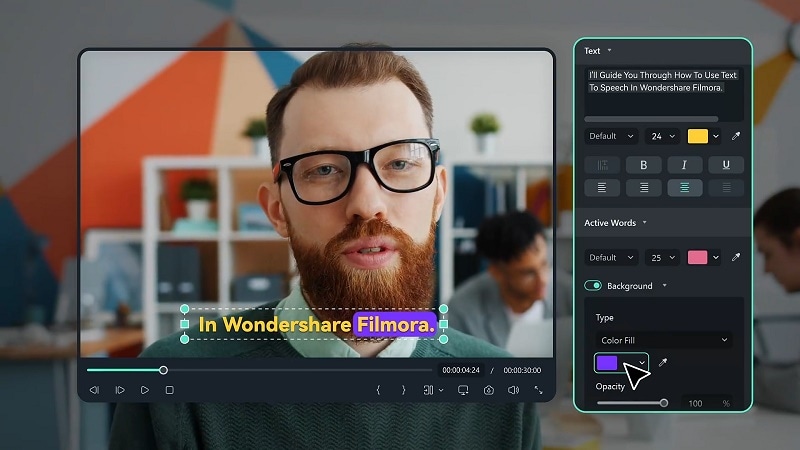
Filmora 提供強大的動態字幕功能,協助使用者快速製作具視覺效果且易讀的字幕內容。以下是 Filmora 被廣泛推薦為最佳動態字幕工具的幾項關鍵特色:
- 自動生成字幕: 只需一鍵,即可快速轉換語音為字幕,準確又省時,大幅提升製作效率。
- 多樣化字幕模板: 內建豐富的動畫字幕樣式,快速套用即能打造專業視覺效果,節省設計時間。
- 高度自訂功能: 支援調整字幕的顏色、字體、大小與動畫形式,靈活搭配各類影片風格。
- 音訊同步技術: 自動對齊語音與字幕內容,確保觀眾不錯過任何重點,提升觀賞流暢度。
- 支援多語系字幕: 自動字幕支援超過 20 種語言,協助創作者輕鬆製作多語版本,拓展國際市場。
憑藉這些強大而實用的功能,Wondershare Filmora 成為製作吸睛動態字幕的理想選擇。不僅操作直覺、效率高,還提供親民價格與免費試用方案,讓創作者在無壓力下充分體驗其專業效能。
第三部分:新手也能輕鬆上手!Filmora 動態字幕教學
現在你已經了解動態字幕的優勢,以及為何 Wondershare Filmora 是最佳製作工具,接下來就進入實作環節。本章節將手把手帶你操作,教你如何利用 Filmora 製作動態字幕,讓影片更具專業質感與觀眾吸引力。馬上開始,為你的內容注入視覺動能!首先,請先下載並安裝 Filmora。
使用 Filmora 為影片加入動態字幕
步驟一:開啟 Filmora 並匯入影片素材
尚未安裝 Wondershare Filmora 的使用者,可造訪 Filmora 官方網站 下載最新版。完成安裝後啟用程式,建立新專案並匯入影片,將影片拖曳至時間軸上準備編輯。
步驟二:啟用語音轉文字功能
將影片素材加入時間軸後,於素材上點右鍵,開啟功能選單,選擇「語音轉文字」。
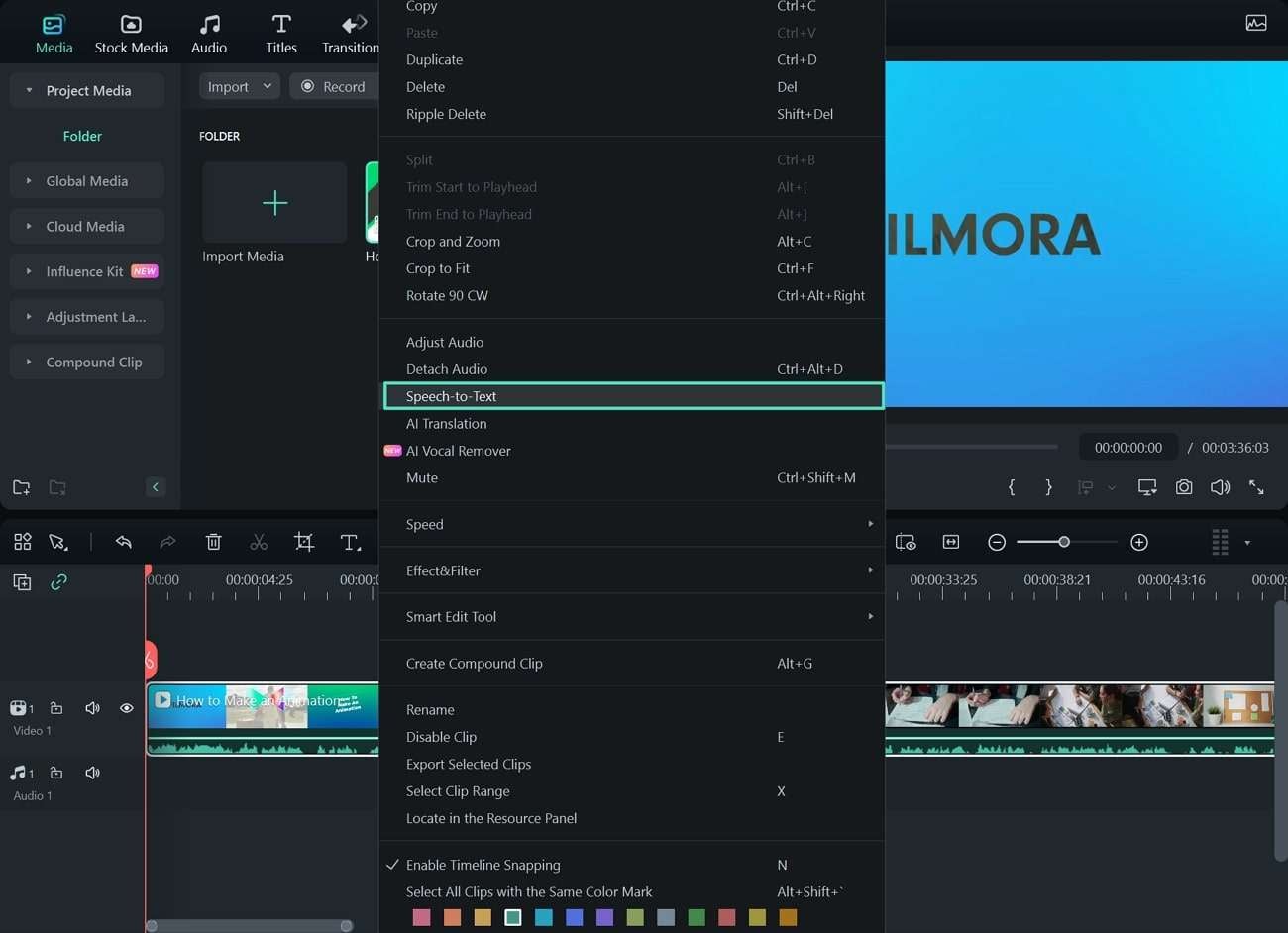
步驟三:設定並啟用自動字幕
進入語音轉文字設定視窗後,勾選「自動新增當前字詞」等選項,確認無誤後點選「產生」以啟用字幕產生程式。
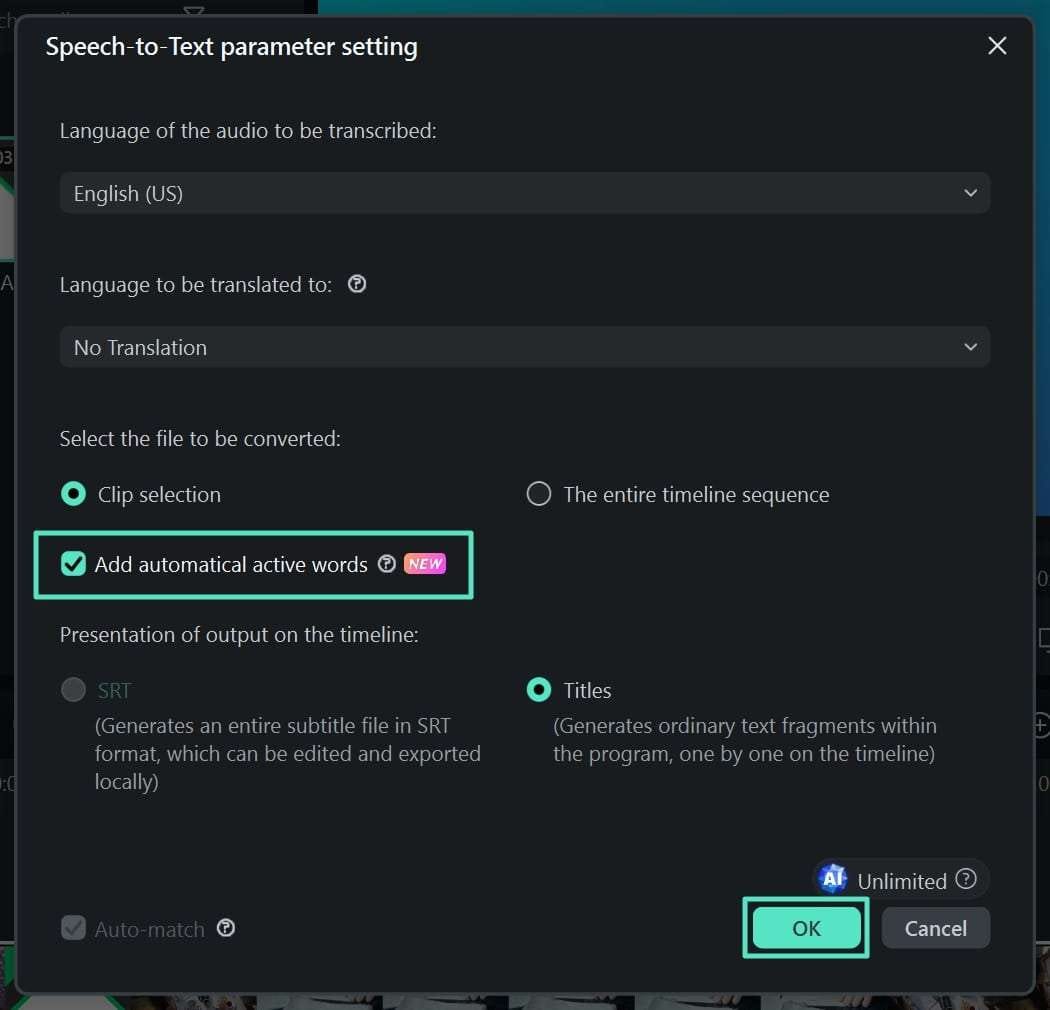
系統將自動辨識影片中的語音內容並轉換為文字,字幕會依據語音時間軸自動排列,精準套用至畫面。透過這項功能,即使是新手也能快速完成專業級的動態字幕製作。
編輯與調整字幕樣式
步驟一:套用模板以調整字幕樣式
若你希望自訂字幕的風格,可以進入「字幕」區域,在「模板」分頁中選擇你喜愛的樣式。選擇後,點選「全部應用」,便可將該字幕樣式套用至影片中的所有字幕。
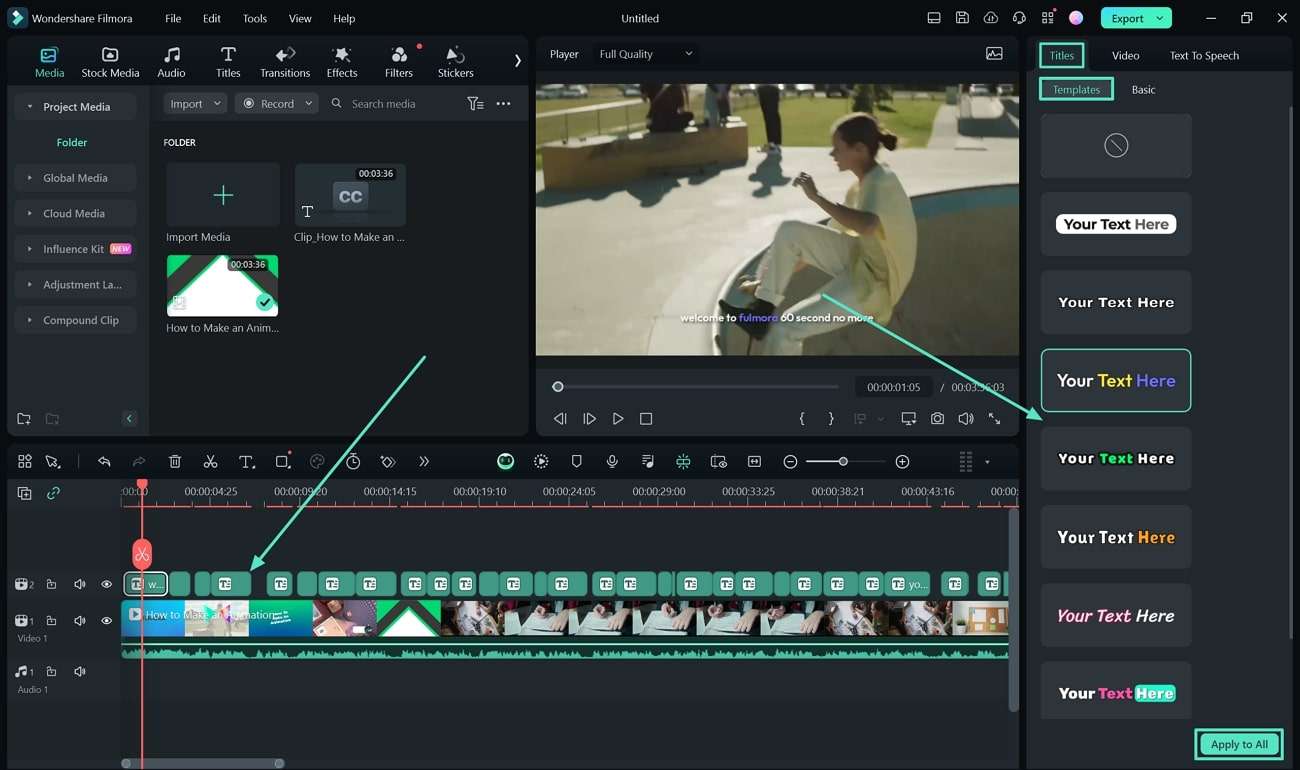
步驟二:調整字幕字型
若你想變更字幕的字型、大小或顏色以符合影片整體風格,請切換到「基礎」分頁進行調整。完成設定後,只需點選「全部套用」,即可將相同設定應用到影片中的所有字幕。
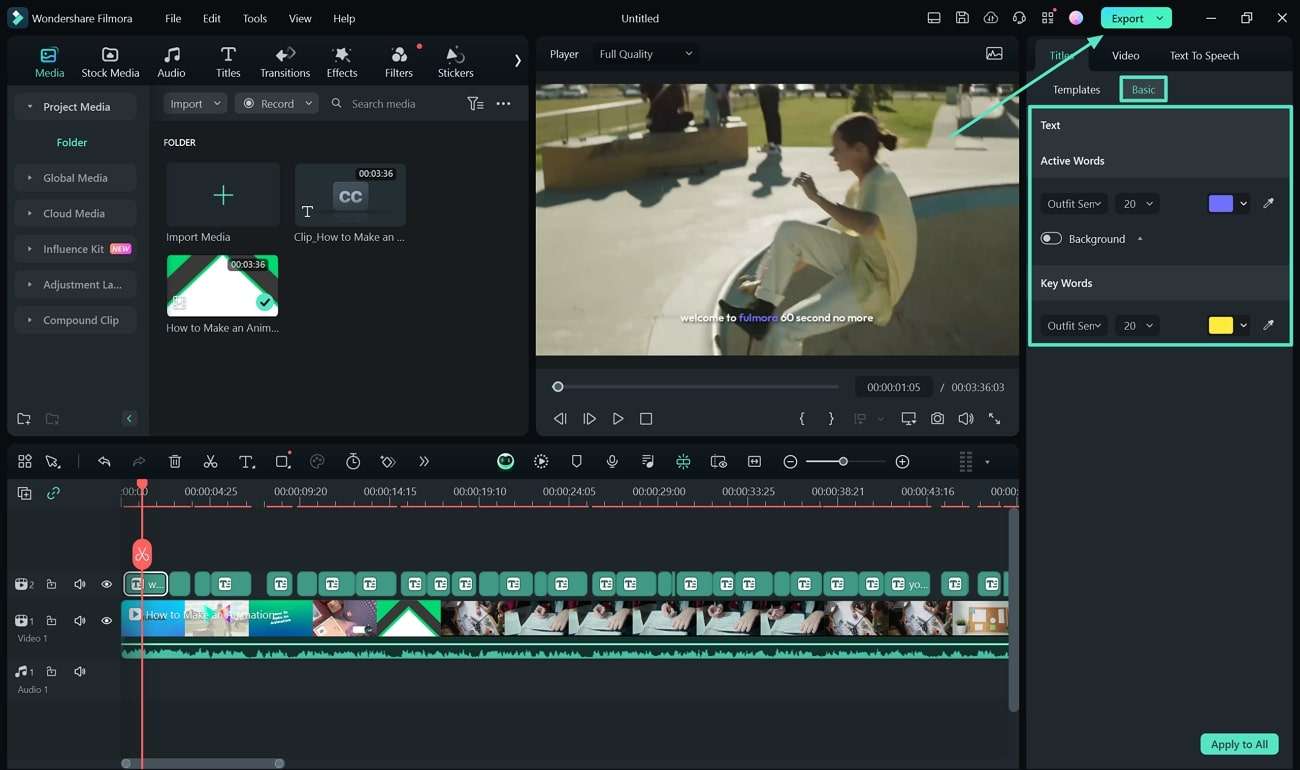
當你對字幕樣式感到滿意後,只需點選「匯出」按鈕,將影片和全新字幕樣式儲存到電腦中,這樣就能確保整部影片的字幕風格一致且具有專業質感。
結語
若希望影片更具吸引力並提升觀賞體驗,動態字幕 絕對是不可或缺的關鍵元素!這種字幕不僅隨著影片內容的節奏變化,還能讓內容更有活力、易於理解,並提升觀眾的互動感。相較於傳統的靜態字幕,動態字幕能將影片的節奏與重點具象化,讓觀眾更容易跟上影片的進度。
在製作動態字幕方面,Wondershare Filmora 無疑是最佳選擇。它的自動字幕功能可以迅速將語音轉換為精準的字幕,你可以輕鬆調整字幕的外觀與樣式,並確保字幕與語音完美同步。此外,Filmora 支援超過 20 種語言,幫助你觸及全球觀眾群。更重要的是,Filmora 的 AI 功能還能提升影片質感,讓剪輯過程更加輕鬆與高效。






